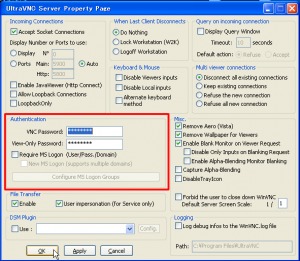ノートPCのタッチパッド風の操作でパソコンを遠隔操作可能な「MultiVNC」
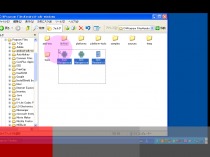
「MultiVNC」は「VNC(Virtual Network Computing)」のサーバが実行されているパソコンをネットワーク経由で遠隔操作するクライアントアプリだ。オープンソースで開発されていた「android-vnc-viewer」をベースに、マウスカーソルの操作性などの使い勝手が改良されている。
MultiVNCでは、画面の上部をドラッグするとマウスカーソルが移動し、下部の3つのボタンでマウスボタンの操作を発生させるという、ノートパソコンのタッチパッドのような操作方式が採用されている。android-vnc-viewerで採用されていた画面のタップがその位置のクリックになる方式と違い、画面を拡大しなくても狙った位置を正確にクリック可能だ。
また、メニューの「Toggle View」を実行すれば、画面の転送を省略して、マウス操作のみを転送することも可能だ。楽な姿勢で操作したい場合や、マウスが故障してしまった場合などに、スマホをポインティングデバイス化するのにも役立つぞ。
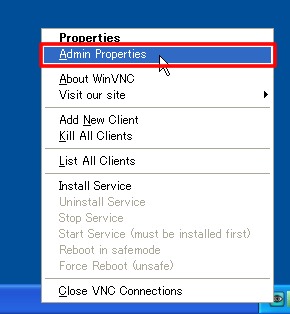
パソコンにUltraVNCなどのVNCサーバをインストールして起動したら、タスクトレイアイコンの右クリックメニューから「Admin Properties」で接続設定画面を開こう。
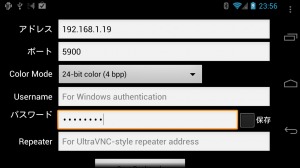
Android上でMultiVNCを起動したら、パソコンのIPアドレスやVNCサーバに設定したパスワードを入力し、下部の「接続」ボタンを押そう。
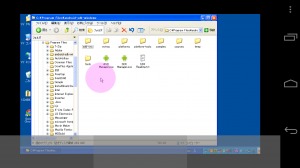
このように、パソコン上の画面が表示される。マウスカーソルの周りには半透明の円が表示され、カーソルを見失いにくくなっている。最初の画面表示が正しく行なわれない場合、メニューの「Toggle View」を2回実行すれば正常に表示されるようだ。
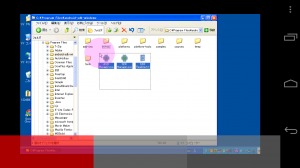
画面上部をタッチしてドラッグすると、パソコン上のマウスカーソルが移動する。下部の3つの長方形がそれぞれマウスボタンに対応しており、タッチ操作でクリックやダブルクリック、ドラッグなどの操作が可能だ。
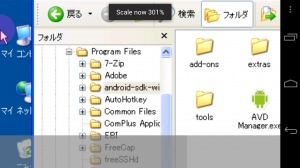
二本指でのピンチイン・ピンチアウト操作で画面を拡大縮小できる。
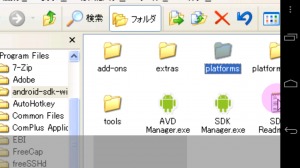
拡大した場合、マウスカーソルが画面に収まるように自動スクロールするぞ。
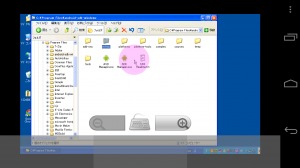
画面をロングタップするとこのようなボタンが表示され、中央のキーボードボタンを押せばスクリーンキーボードが表示される。
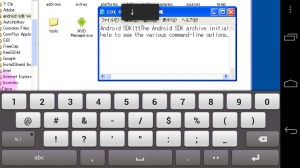
画面を2本指でタッチして同時にドラッグするジェスチャで、上下左右のキー操作を発生させられる。矢印キーのないスクリーンキーボードでカーソル移動をしたいときなどに使うといいだろう。
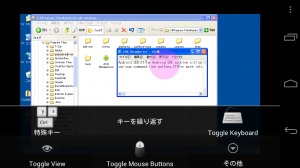
メニューボタンを押すとこのようなメニューが表示され、特殊キーの送信などの機能を実行できる。「Toggle View」を実行すれば、画面表示を停止できるぞ。
関連記事

パソコンを遠隔操作するなら「android-vnc-viewer」

音声付きでパソコンの画面を端末上に表示し遠隔操作可能な「Splashtop 2 Remote Desktop」

VNCとリモートデスクトップ両対応のパソコン操作アプリ「Jump Desktop」、通常1000円の有料版がAmazonで今日だけ無料!

【スマホでPC操作】スマホを使い遠隔操作でパソコンの電源を入れよう 実行編

【特集まとめ】スマホからパソコンを遠隔操作できる環境を構築しよう!

【MikanBrowser】片手持ちでもリンクをクリックしやすい擬似マウスカーソル機能

AndroidスマートフォンをリモコンにしてPC上のiTunesを遠隔操作できる「Retune」

【スマホでPC操作】「TeamViewer」でパソコンゲームや動画エンコードなどをスマホから行う

「AndrOpen Office」は操作性に難があるがパソコン版そのままの機能を利用可能
2012年06月12日00時24分 公開 | カテゴリー: 便利化・快適化 | キーワード:アプリ | Short URL
ツイート ![]()
最新記事
- 冬用電気ヒーター付き電気シュラフ!着ながら作業すれば暖房いらず!
- USB給電式の寝袋用発熱パッド!寒い冬の節電アイテムに!
- 仕事もゲームも健康的にスマートに!快適なポジショニングに調整できるリストレスト!
- 簡単設置のテーブル収納ラック!デスクの小物をすっきり整理!
- 簡単取り付け&効率アップ!デスクに収納をプラス!
- 冷却機能付きのワイヤレス充電器!しっかり冷やしながらスマホを充電!
- 冷却ファンでがっつり冷やす!冷やしながら充電出来るスマホスタンド!
- 冷却・充電・スタンドの3Way仕様!スマホを冷やしながら充電!
- セミハードタイプのマルチコンテナ!収納物をしっかり守る!
- iPhone、Apple Watch、AirPodsの充電はこれ1つで!Qi2高速ワイヤレス充電で快適な充電体験を!
- 外の世界にも耳を澄ませるオープンイヤーワイヤレスイヤホン!極上の音楽体験を!
- 雲のように柔らかく快適!耳をふさがないイヤーカフ型イヤホン!
- 耳に挟むだけのワイヤレスイヤホン!周りの音を聴きながら高音質な音楽を楽しめる!
- Bluetooth5.4搭載のイヤーカフ型ワイヤレスイヤホン!60時間の長時間再生可能!
- 時計で電話にも出れる!一回の充電で長期間使えるスマートウォッチ!
- 合計最大240W出力!Ankerのハイスペックな充電器!
- アイデア次第で使い方無限大!柔らかいシリコン製のケーブルクリップ!
- 摩耗、引き裂き、すり切れに強い!たくさん入るガジェットポーチ!
- 9台の機器を同時充電可能!Ankerのチャージングステーション!
- 合計最大160W出力!14in1のドッキングステーション!
- じんわり温めて心を癒す毎日のルーティン!充電式のホットアイマスク!
- ピカチュウと充電を持ち歩こう!コンパクトデザインのガジェットポーチ!
- ピカチュウが充電してくれる?Ankerの可愛いワイヤレス充電器!
- MagSafe対応でピタッと置くだけ!Ankerのワイヤレス充電器!
- ワールドクラスのノイズキャンセリング搭載の完全ワイヤレスイヤホン!止まらないサウンドが、力をくれる!
- マグネット式カードリーダー!最大42.5Wの急速充電!
- ピタッと背面にキャップがくっつく極薄スリムSSD!隣のポートに干渉しないスリム設計!
- 子どもだけでなく大人も!大音量130dBのLEDライト付き防犯ブザー!
- 雨にも負けず、晴れにも負けず!晴雨兼用の折り畳み傘!
- 洗練されたシックなデザイン!しっかり保護して持ち運び出来るノートPCバック!